文、意如
Amazon Linux 安裝 Node.js
以 ec2-user 的身分使用 SSH 連線至 Linux 執行個體。
在命令列中輸入以下指令,藉此安裝節點版本管理工具 (nvm)。
警告
AWS 不負責控制以下程式碼。在您執行前,請務必驗證其真確性及完整性。您可以在這裡找到與此程式碼的更多相關資訊:nvm GitHub 儲存庫。
Step1:
curl -o- https://raw.githubusercontent.com/nvm-sh/nvm/v0.34.0/install.sh | bash
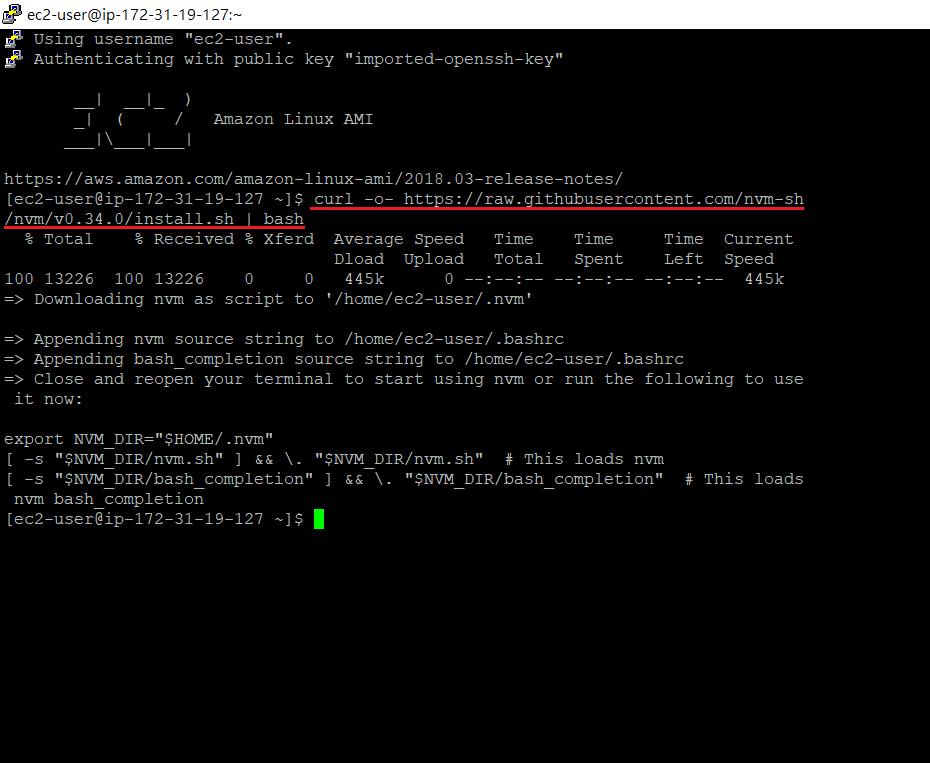
nvm 可以安裝多種 Node.js 版本且允許您在各版本間進行切換,因此我們會使用 nvm 安裝 Node.js。
在命令列中輸入以下指令,進而啟用 nvm。
Step2:
. ~/.nvm/nvm.sh

在命令列輸入下列命令,以使用 nvm 安裝最新版本的 Node.js。
Step3:
nvm install node
安裝 Node.js 時,系統會一併安裝節點套件管理工具 (npm),您可以視需要安裝額外的模組。
在命令列中輸入以下指令,測試安裝的 Node.js 是否能正常運作。

Step4:
node -e "console.log('Running Node.js ' + process.version)"
這會顯示下列訊息,以指出正在執行的 Node.js 版本。

npm install pm2 -g

pm2 list
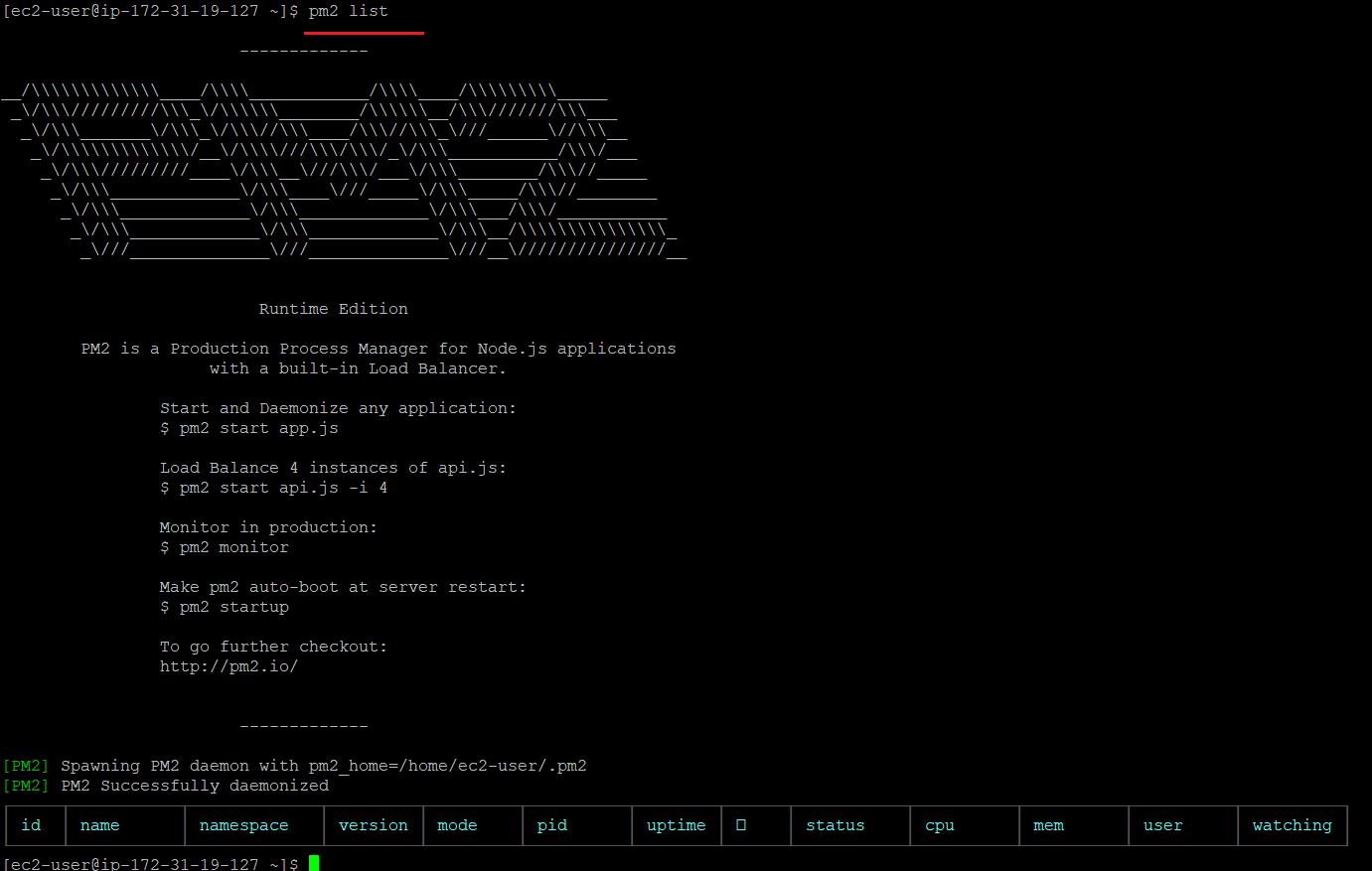
參考:
Yiru@Studio - 關於我 - 意如